ค้นหารหัสผ่านและพาสคีย์ที่บันทึกไว้บน Mac ของคุณ
ค้นหา เปลี่ยนแปลง หรือลบรหัสผ่านและพาสคีย์ที่บันทึกไว้บน Mac และอัปเดตรหัสผ่านเหล่านั้นในอุปกรณ์ทุกเครื่องของคุณ
ดูรหัสผ่านและพาสคีย์ที่บันทึกไว้ในการตั้งค่าระบบ
เลือกเมนู Apple > การตั้งค่าระบบ
คลิกรหัสผ่าน
เข้าสู่ระบบด้วย Touch ID หรือป้อนรหัสผ่านของบัญชีผู้ใช้ของคุณ
เลือกเว็บไซต์ แล้วคลิก
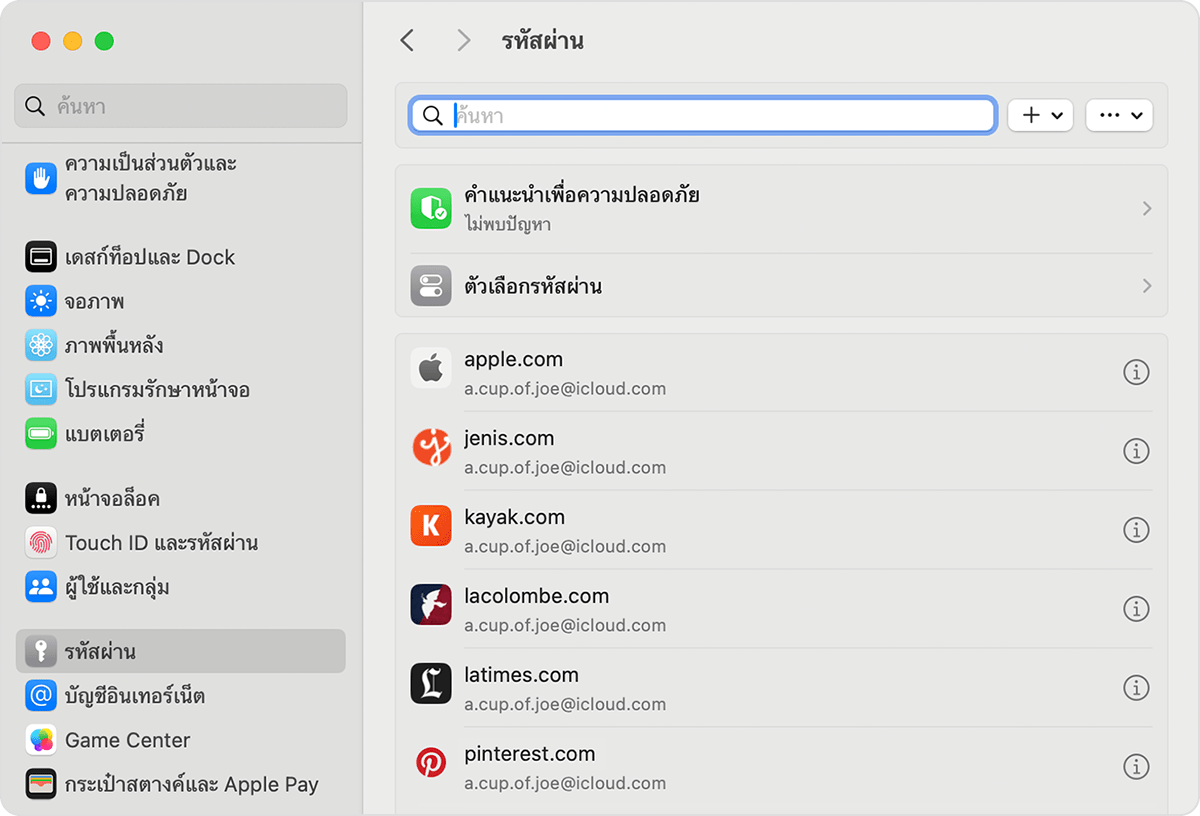
หากต้องการลบรหัสผ่าน ให้คลิกลบรหัสผ่าน
หากต้องการอัปเดตรหัสผ่าน ให้คลิกแก้ไข เปลี่ยนรหัสผ่าน จากนั้นคลิกบันทึก
ดูรหัสผ่านและพาสคีย์ที่บันทึกไว้ใน Safari
เปิด Safari
จากเมนู Safari ให้เลือกการตั้งค่า แล้วคลิกรหัสผ่าน
เข้าสู่ระบบด้วย Touch ID หรือป้อนรหัสผ่านของบัญชีผู้ใช้ของคุณ
เลือกเว็บไซต์ แล้วคลิก
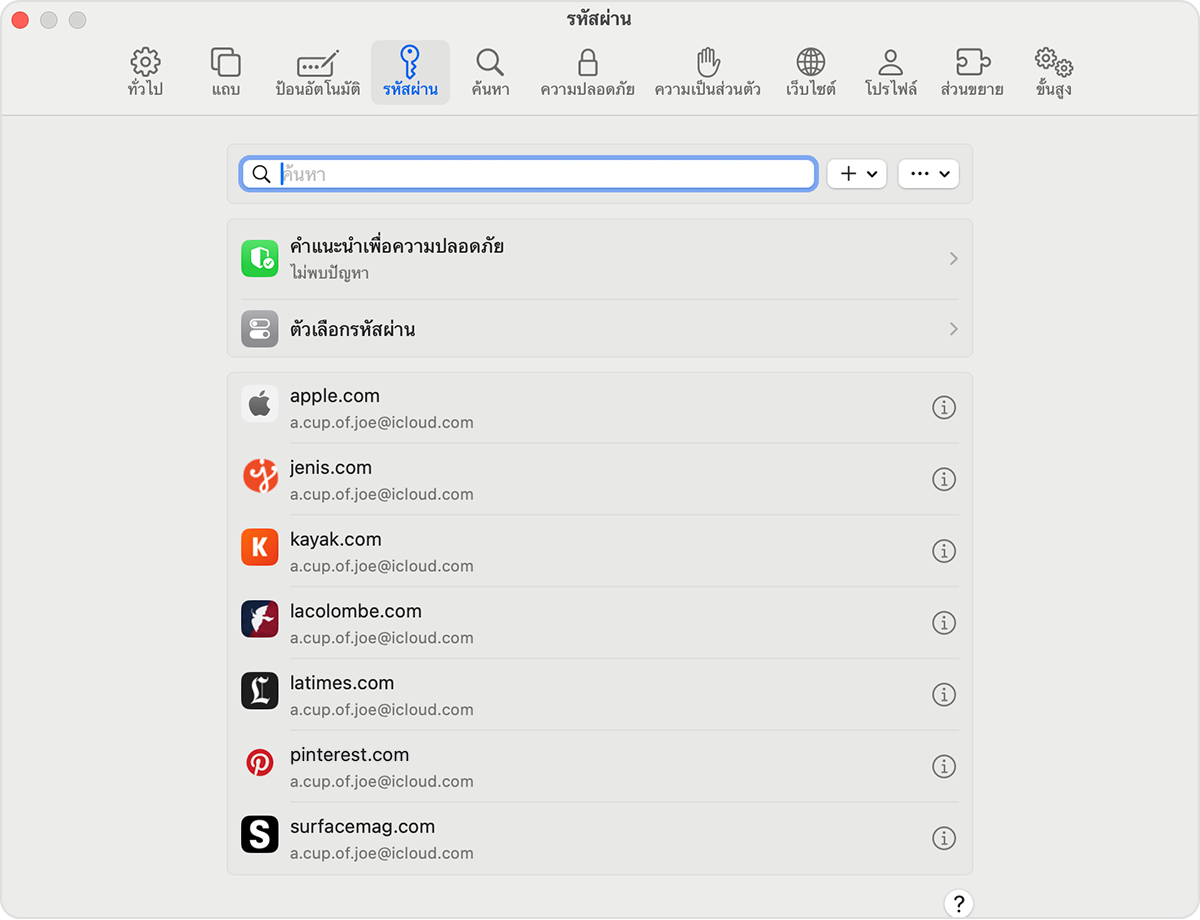
หากต้องการลบรหัสผ่าน ให้คลิกลบรหัสผ่าน
หากต้องการอัปเดตรหัสผ่าน ให้คลิกแก้ไข เปลี่ยนรหัสผ่าน จากนั้นคลิกบันทึก
ขอให้ Siri ค้นหารหัสผ่านที่บันทึกไว้
เปิดใช้งาน Siri แล้วพูดว่า "แสดงรหัสผ่านของฉัน"
หากคุณไม่พบรหัสผ่านหรือพาสคีย์ที่บันทึกไว้
ตรวจสอบให้แน่ใจว่าคุณได้ดูรหัสผ่านและพาสคีย์ทั้งหมดของคุณ หน้าจอการตั้งค่าระบบควรบอกรหัสผ่านที่ด้านบน แทนที่จะเป็นชื่อของกลุ่มรหัสผ่านที่ใช้ร่วมกันหรือรหัสผ่านของฉัน
ตรวจสอบที่เพิ่งลบล่าสุดของคุณ: เลือกเมนู Apple > การตั้งค่าระบบ คลิกรหัสผ่าน จากนั้นคลิกที่เพิ่งลบล่าสุด
หากคุณมีอุปกรณ์ Apple หลายเครื่อง ตรวจสอบให้แน่ใจว่าได้เปิดพวงกุญแจ iCloud แล้ว
เมื่อคุณย้ายรหัสผ่านหรือพาสคีย์ไปยังกลุ่มรหัสผ่านที่แชร์ รหัสผ่านหรือพาสคีย์นั้นจะปรากฏเฉพาะบนอุปกรณ์ที่มีซอฟต์แวร์ที่เข้ากันได้ หากคุณไม่พบรหัสผ่านหรือพาสคีย์ที่บันทึกไว้ที่คุณย้ายไปยังกลุ่มที่ใช้ร่วมกันบนอุปกรณ์อื่น ตรวจสอบให้แน่ใจว่า Mac ของคุณมี macOS Sonoma หรือใหม่กว่า
บันทึกรหัสผ่านและพาสคีย์ของคุณในอุปกรณ์ของคุณด้วยพวงกุญแจ iCloud
พวงกุญแจ iCloud จะอัปเดตรหัสผ่าน พาสคีย์ และข้อมูลที่ระบบปกป้องให้ปลอดภัยอื่นๆ ของคุณให้ตรงกันทั้งใน iPhone, iPad, iPod touch, Mac หรือ PC
ใช้การป้อนอัตโนมัติเพื่อเก็บข้อมูลบัตรเครดิต
คุณสมบัติป้อนอัตโนมัติจะป้อนข้อมูลต่างๆ เช่น รายละเอียดบัตรเครดิต ข้อมูลรายชื่อจากแอปรายชื่อที่บันทึกไว้ก่อนหน้านี้ และอื่นๆ อีกมากมายโดยอัตโนมัติ
เรียนรู้วิธีตั้งค่าและใช้การป้อนข้อมูลอัตโนมัติใน Safari บน Mac ของคุณ
